Acer AOA110 Netbook, Chromebook Guide de démarrage rapide
PDF
Télécharger
Document
de la gamme Guide rapide de la gamme Droits d’auteur © 2008. Acer Incorporated. Tous droits réservés. Guide rapide de la gamme Aspire one Première publication : 06/2008 Cette société ne fournit aucune espèce de garantie expresse ou implicite, relative à aucune des informations contenues dans ce manuel et n’offre notamment aucune garantie d’aucune sorte quant à la valeur marchande de ce produit ou son adéquation à une application particulière. Toute responsabilité pour les erreurs (telles que les coquilles, les erreurs factuelles, etc.) contenues dans ce document est exclue. Des modifications peuvent être apportées de temps à autre aux informations contenues dans cette publication sans obligation d’en notifier qui que ce soit. Ces modifications seront ajoutées aux nouvelles éditions de ce manuel ou dans des documents et publications complémentaires. Cette société ne fournit aucune espèce de garantie expresse ou implicite, relative à aucune des informations contenues dans ce manuel et n’offre notamment aucune garantie d’aucune sorte quant à la valeur marchande de ce produit ou son adéquation à une application particulière. Enregistrez le numéro de série, la date d’achat, et le numéro du modèle dans l’espace prévu ci-dessous. Le numéro de série et le numéro de modèle sont imprimés sur l’étiquette collée sur le châssis. Toutes les correspondances concernant cette unité doivent inclure ces informations. Toute reproduction, mise en mémoire de ce manuel sur un support quelconque, ainsi que toute transmission, par quelque procédé que ce soit, de manière électronique ou mécanique, par photocopie ou enregitrement et autres sont interdites sans l’autorisation écrite préalable d'Acer Incorporated. Ordinateur notebook Aspire one de la gamme Modèle : _____________________________ No. de série : _________________________ Date d’achat : ________________________ Lieu d’achat : ________________________ Acer et le logo Acer sont des marques déposées de Acer Incorporated. Toutes les autres marques et marques déposées ne sont utilisées ici que pour un but d’identification et sont la propriété de leurs sociétés respectives. 2 Guide rapide Federal Communications Commission Declaration of Conformity This device complies with Part 15 of the FCC Rules. Operation is subject to the following two conditions: (1) This device may not cause harmful interference, and (2) This device must accept any interference received, including interference that may cause undesired operation. The following local manufacturer/importer is responsible for this declaration: Product name: Notebook PC Model number: ZG5 Machine type: Aspire one SKU number: Aspire one-xxxxx ("x" = 0 - 9, a - z, or A - Z) Name of responsible party: Acer America Corporation Address of responsible party: 333 West San Carlos St. San Jose, CA 95110 USA Contact person: Acer Representative Tel: 1-254-298-4000 Fax: 1-254-298-4147 3 de la gamme CE Declaration of Conformity We, Acer Computer (Shanghai) Limited 3F, No. 168 Xizang Medium Road, Huangpu District, Shanghai, China Contact person: Mr. Easy Lai Tel: 886-2-8691-3089, Fax: 886-2-8691-3000 E-mail: [email protected] Hereby declare that: Product: Notebook PC Trade name: Acer Model number: ZG5 Machine type: Aspire one SKU number: Aspire one-xxxxx ("x" = 0 - 9, a - z, or A - Z) Is compliant with the essential requirements and other relevant provisions of the following EC directives, and that all the necessary steps have been taken and are in force to assure that production units of the same product will continue complying with the requirements. EMC Directive 2004/108/EC as attested by conformity with the following harmonized standards: • EN55022:1998 + A1:2000 + A2:2003, AS/NZS CISPR22:2002, Class B • EN55024:1998 + A1:2001 + A2:2003 • EN55013:2001 + A1:2003 + A2:2005 (Applied to products with TV function) • EN55020:2007 (Applied to products with TV function) • EN61000-3-2:2000 + A2:2005, Class D • EN61000-3-3:1995 + A1:2001 + A2:2005 4 Guide rapide Low Voltage Directive 2006/95/EC as attested by conformity with the following harmonized standards: • EN60950-1:2001 + A11:2004 • EN60065:2002 (applies to producst with TV function) Council Decision 98/482/EC (CTR21) for pan- European single terminal connection to the Public Switched Telephone Network (PSTN). RoHS Directive 2002/95/EC on the Restriction of the Use of certain Hazardous Substances in Electrical and Electronic Equipment. R&TTE Directive 1999/5/EC as attested by conformity with the following harmonized standards: • Article 3.1(a) Health and Safety • Article 3.1(b) EMC • EN60950-1:2001+ A11:2004 • EN301 489-1 V1.4.1 • EN50371:2002 • EN301 489-3 V1.4.1 • EN301 489-17 V1.2.1 • Article 3.2 Spectrum Usages • EN300 220-3 V1.1.1 • EN300 328 V1.6.1 • EN300 440-2 V1.1.2 • EN301 893 V1.2.3 CE Issued Date: 29 February 2008 29 Feb 2008 Date Easy Lai / Director Acer Computer (Shanghai) Limited 5 de la gamme Pour partir du bon pied… 1 2 3 2-2 3-3 3-2 3-1 2-1 Assurez que la batterie est probablement verrouillée en place, comme illustré à 2-2. 4 5 6 Les illustrations sont mises uniquement à titre de référence. Les caractéristiques réelles des produits peuvent changer. 6 Guide rapide Pour commencer Nous désirons vous remercier d’avoir fait d’un notebook Acer votre choix pour répondre à vos besoins informatiques mobiles. Vos guides Pour vous aider à utiliser votre notebook Acer, nous avons conçu plusieurs guides* : Tout d’abord, le Guide rapide vous aide à configurer votre ordinateur. Le Manuel des applications présente les fonctionnalités et fonctions de base de votre nouvel ordinateur. Pour plus d’information sur l’aide que peut vous apporter votre ordinateur pour être plus productif, veuillez vous reporter au Guide utilisateur AcerSystem. Ce guide contient des informations détaillées sur des sujets tels que les utilitaires systèmes, la récupération des données, les options d’extension et le dépannage. De plus, il contient des informations de garantie et les réglementations générales et les avis de sécurité pour votre notebook. Il est disponible au format PDF (Portable Document Format) et est préchargé sur votre notebook. Informations pour votre sécurité et votre confort. Remarque : L’affichage du fichier nécessite Adobe Reader. Si Adobe Reader n’est pas installé dans votre ordinateur, le clic sur Guide utilisateur AcerSystem va exécuter le programme d’installation d’Adobe Reader. Suivez les instructions à l’écran pour terminer l’installation. Pour des instructions sur l’utilisation de Adobe Acrobat Reader, accédez au menu Aide et Support. * AVIS IMPORTANT : Veuillez noter que les guides mentionnés ici, que ce soit imprimés ou au format électronique, sont pour votre référence seulement et à l’exception de ce qui est indiqué dans les informations spécifiques à la garantie contenue dans le Guide utilisateur AcerSystem, rien de ce qui est contenu dans ces guides ne constitue une déclaration ou garantie par Acer en ce qui concerne le produit que vous avez acheté. Acer rejette expressément toute responsabilité pour les erreurs contenues dans les guides. 7 de la gamme Configuration réseau Ce guide vous aide à configurer les paramètres de votre réseau local et de votre réseau sans fil pour pouvoir vous connecter à Internet. Configurer la connexion réseau Branchez simplement le câble réseau dans le port Ethernet RJ-45. Veuillez vous reporter « Vue gauche » à la page 10 pour l’emplacement du port Ethernet. Configurer la connexion sans fil 1. Veuillez activer le réseau sans fil en utilisant le commutateur à l’avant de votre Aspire one. 2. Cliquez sur l’icône sur votre barre des tâches et choisissez le point d’accès sans fil auquel vous souhaitez vous connecter. 8 Guide rapide Visite guidée de votre Aspire one Vue supérieure Après avoir configuré votre ordinateur comme illustré la section Pour partir du bon pied, nous allons vous faire explorer votre nouveau notebook Acer. # Icône Élément Webcam Acer 1 2 Crystal Eye Microphone 3 Écran d’affichage 4 Indicateurs d’état 5 Clavier 6 Touchpad 7 Boutons (gauche et droit) 8 Indicateur de communication réseau sans fil Bouton/Indicateur d’alimentation 9 9 Description Webcam pour communication vidéo. Microphone interne pour l’enregistrement sonore. Également appelé écran LCD, affiche les données de l’ordinateur. Diodes électroluminescentes (DEL) qui s’allume pour indiquer l’état des fonctions et composants de l’ordinateur. Pour l’entrée des informations dans votre ordinateur. Périphérique de pointage sensible au touché qui fonctionne comme une souris. Le bouton gauche et le bouton droit fonctionnent comme le bouton gauche et le bouton droit d’une souris. Indique l’état de la communication réseau sans fil. Met l’ordinateur sous tension et hors tension. de la gamme Vue frontale fermée # Icône Élément Commutateur de 1 Description Active/désactive la fonction réseau sans fil. communication sans fil Vue gauche 2 3 4 5 6 7 Prise d’alimentation Se connecte à l’adaptateur secteur. Port d’affichage (VGA) externe Se connecte à un périphérique d’affichage (p.ex. un moniteur externe, un projecteur LCD). Fentes de ventilation Permettent à l’ordinateur de rester froid, et ventilateur de même après une longue utilisation. refroidissement Remarque : Ne couvrez pas et ne bloquez pas l’ouverture du ventilateur. Port Ethernet RJ-45 Se connecte à un réseau Ethernet 10/100 Base. Port USB 2.0 Se connecte à des périphériques USB 2.0 (p.ex. une souris USB). Connecteur Accepte une carte mémoire Secure Digital d’extension du (SD). stockage Remarque : Poussez pour retirer/installer la carte. 10 Guide rapide Vue droite # Icône Élément Prise d’entrée 8 9 10 11 12 Description Accepte l’entrée des microphones microphone externes. Prise de sortie audio/ Se connecte à des périphériques audio en haut-parleurs/casque sortie (p.ex. haut-parleurs ou un casque stéréo). Port USB 2.0 Se connecte à des périphériques USB 2.0 (p.ex. une souris USB). Lecteur de cartes Accepte une carte mémoire Secure Digital multiples en un (SD), MultiMediaCard (MMC), Memory Stick (MS), Memory Stick Pro (MS PRO), et xD-Picture (xD). Remarque : Poussez pour retirer/installer la carte. Seule une carte peut fonctionner à un moment donné. Fente pour cadenas Se connecte à un cadenas de sécurité pour Kensington ordinateur Kensington. Vue arrière & Vue de la base 13 14 15 16 11 Baie de la batterie Contient la batterie de l’ordinateur. Remarque : La batterie présentée est pour référence seulement. Votre PC peut avoir une batterie différente, selon le modèle acheté. Verrou de la batterie Verrouille la batterie en position. Fentes de ventilation Permettent à l’ordinateur de rester froid, et ventilateur de même après une longue utilisation. refroidissement Remarque : Ne couvrez pas et ne bloquez pas l’ouverture du ventilateur. Loquet de libération Libère la batterie pour le retrait. de la batterie ">
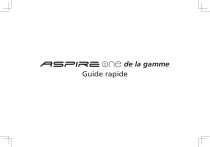
Lien public mis à jour
Le lien public vers votre chat a été mis à jour.